Introduzione al Pannello di Gestione Servizi di ServBay: Gestisci Efficacemente i Servizi del Tuo Ambiente di Sviluppo Locale
ServBay offre un potente e intuitivo pannello di gestione dei servizi, il vero centro di controllo del tuo ambiente di sviluppo web locale. Tramite questo pannello puoi gestire facilmente e monitorare una vasta gamma di servizi e pacchetti supportati da ServBay, come web server (Nginx, Caddy, Apache), linguaggi di scripting (PHP, Node.js, Python, Go, Java, Ruby, Rust), database (MySQL, PostgreSQL, MongoDB) e sistemi di cache (Redis, Memcached). In questo articolo verranno descritti in dettaglio tutti i componenti e le funzionalità del pannello, per aiutarti a gestire il tuo ambiente di sviluppo in modo efficiente.
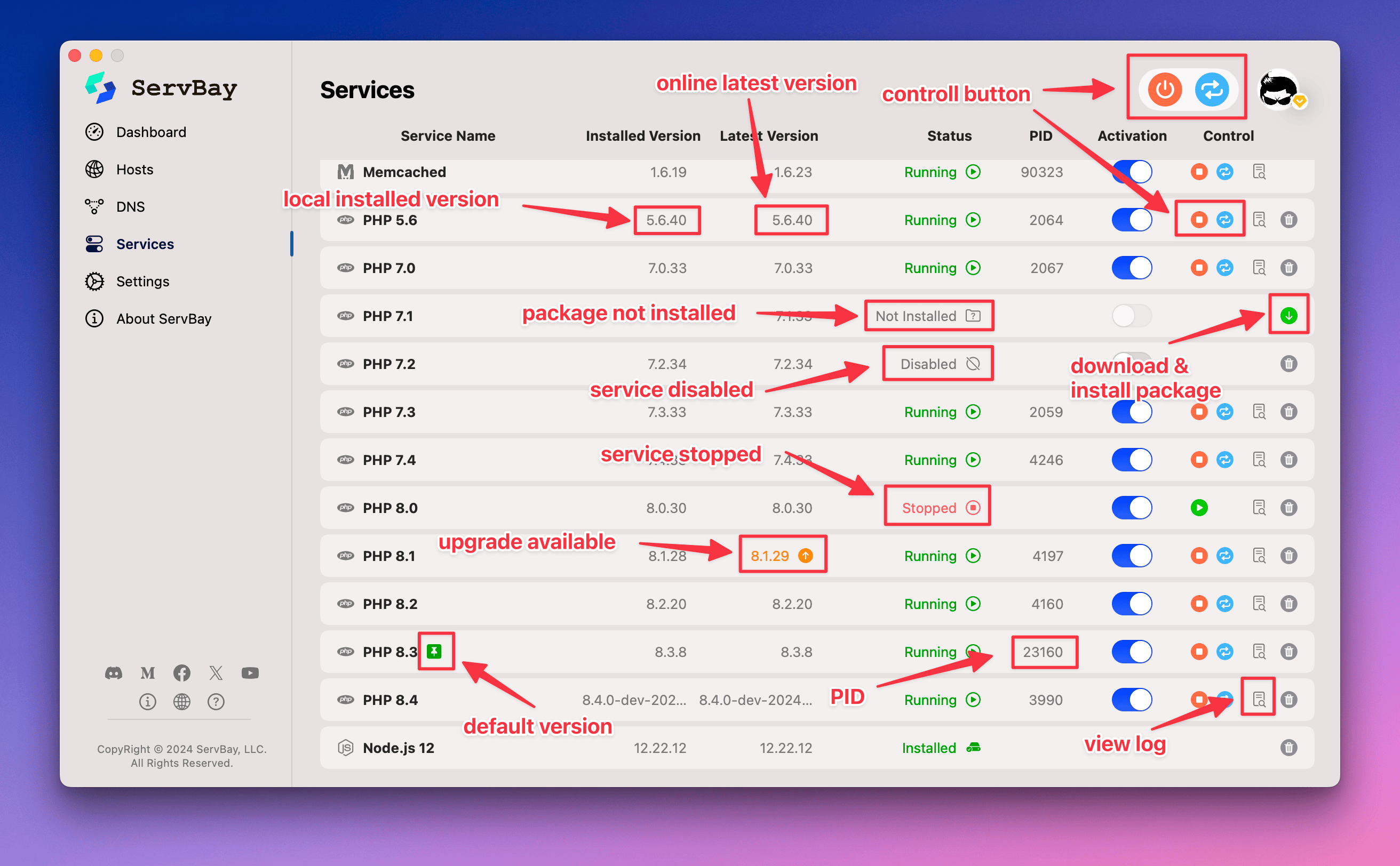
Panoramica del Pannello
La struttura del pannello di gestione servizi ServBay è chiara e organizzata, composta principalmente dalle seguenti aree:
- Elenco servizi: mostra tutti i servizi (pacchetti software) già installati o disponibili, insieme al loro stato attuale.
- Dettaglio servizio: offre informazioni dettagliate e una panoramica della configurazione del servizio selezionato (questo documento si concentra sulle funzionalità dell’elenco; la vista dettagli potrebbe essere approfondita in altri documenti).
- Pulsanti di controllo: integrati accanto ad ogni servizio nella lista, permettono di eseguire rapidamente i comandi di gestione.
Area Elenco e Dettaglio Servizi
Quest’area rappresenta la vista principale del pannello, che elenca tutti i servizi (pacchetti software) installati o disponibili e permette di consultare rapidamente i dettagli.
Dettaglio delle Funzionalità
Ogni riga dell’elenco rappresenta un servizio (o una sua versione specifica) e mostra le seguenti informazioni fondamentali:
- Nome del servizio: visualizza il nome identificativo del servizio, come
PHP,Nginx,MySQL, ecc. - Versioni installate: elenca tutte le versioni installate di quel servizio (es.
PHP 8.1,PHP 8.2). Uno dei punti di forza di ServBay è la gestione di più versioni dello stesso servizio. - Ultima versione disponibile: mostra l’ultima versione del servizio reperibile dal repository software di ServBay, così puoi sapere subito se sono disponibili aggiornamenti.
- Stato: indica lo stato corrente di esecuzione del servizio, come
In esecuzione (Running),Arrestato (Stopped),Errore (Error), ecc. Stati diversi sono evidenziati tramite colori o icone, e passando il mouse o cliccando potresti ottenere ulteriori dettagli o messaggi di errore. - PID: visualizza l’ID del processo principale del servizio (Process ID). Questa informazione è utile per utenti avanzati che vogliono effettuare debug da linea di comando, monitorare le risorse o terminare forzatamente un processo.
- Attiva/Disattiva: un interruttore fondamentale che gestisce la disponibilità globale di una versione specifica del servizio.
- Attiva (Enabled): imposta questa versione come predefinita nell’ambiente ServBay. Ad esempio, attivando
PHP 8.2, eseguendophp -vdalla CLI di ServBay visualizzerai questa versione, e i siti senza una versione PHP specifica utilizzeranno questo valore di default. - Disattiva (Disabled): rende questa specifica versione del servizio inutilizzabile in ServBay.
- Nota: Per la maggior parte dei servizi (come MySQL, PostgreSQL, web server), solitamente solo una versione può essere attivata alla volta per evitare conflitti e determinare il comportamento predefinito.
- Attiva (Enabled): imposta questa versione come predefinita nell’ambiente ServBay. Ad esempio, attivando
Guida ai Pulsanti di Controllo
Questi pulsanti sono integrati nella stessa riga della lista dei servizi e consentono rapide azioni di gestione.
Pulsanti di Controllo della Lista
- Avvia (Start): tenta di avviare il processo del servizio selezionato. Se non è possibile avviare il servizio (ad esempio, per errori di configurazione o porta già occupata), lo stato passerà a “Errore”.
- Ferma (Stop): invia un segnale di terminazione al processo del servizio selezionato, fermandolo.
- Riavvia (Restart): interrompe e subito dopo tenta di riavviare il servizio selezionato. Tipicamente usato dopo aver modificato i file di configurazione affinché le modifiche abbiano effetto.
- Visualizza log (View Log): apre una finestra o un visualizzatore di file che mostra l’output standard e quello degli errori del servizio. È il primo e più importante passo per diagnosticare avvii falliti o errori in esecuzione.
- Installa servizio (Install Service): scarica e installa la versione del servizio selezionata dal repository online di ServBay. Dopo l’installazione, il servizio verrà visualizzato nell’elenco.
- Elimina servizio (Delete Service): rimuove dal filesystem locale i file del pacchetto servizio selezionato. Attenzione: questa operazione è irreversibile e cancellerà in modo permanente tutti i file e le configurazioni relativi a quella versione (esclusi dati dei siti, database o altri contenuti creati dall’utente). Procedi con cautela.
Concetti Avanzati e Suggerimenti
Per sfruttare al meglio il pannello di gestione dei servizi, è utile comprendere i seguenti concetti:
- Gestione multi-versione: il vantaggio chiave: Il potente supporto multi-versione differenzia ServBay dagli ambienti integrati tradizionali. L’elenco delle “versioni installate” e l’interruttore “attiva/disattiva” sono strumenti essenziali per passare facilmente da una versione all’altra in base alle esigenze di ogni progetto, senza installazioni o configurazioni manuali di più ambienti separati.
- I log sono cruciali per la diagnostica: Quando lo stato di un servizio è “Errore” o il comportamento non è quello atteso, utilizza subito la funzione “Visualizza log”. Nella maggior parte dei casi, i log contengono messaggi di errore dettagliati che ti aiuteranno molto più rapidamente a identificare e correggere i problemi rispetto a inutili ipotesi.
- Associazione tra servizi e siti: Quando crei o configuri un sito in ServBay, puoi specificare la versione PHP, il web server, ecc. da utilizzare. Queste opzioni dipendono dalle versioni installate e attivate tramite il pannello dei servizi. Le impostazioni del pannello impattano direttamente sull’ambiente di esecuzione dei siti.
Domande Frequenti (FAQ)
- D: Un mio servizio (tipo Nginx o PHP) non si avvia e lo stato risulta “Errore”, cosa posso fare?
- R: È un problema comune tra gli sviluppatori. Il primo (e più importante) passo è cliccare sul pulsante “Visualizza log” relativo al servizio. Leggi con attenzione l’output: in genere contiene informazioni dettagliate sulle cause esatte del problema, come porta occupata, sintassi errata nei file di configurazione, servizi dipendenti mancanti o non avviati, ecc. Procedi con la risoluzione mirata in base a quanto indicato nei log.
- D: Come posso cambiare la versione di PHP usata dal mio ambiente ServBay (o da un sito)?
- R: Nel pannello di gestione servizi, individua tutte le versioni PHP installate. Utilizza l’interruttore “Attiva/Disattiva” accanto alla versione desiderata per renderla la predefinita nell’ambiente ServBay. Solo una versione di PHP sarà quella predefinita. Se vuoi che uno specifico sito usi una versione di PHP diversa, puoi impostarla nella configurazione di quel sito (di solito tramite il pannello impostazioni sito).
Conclusioni
Il pannello di gestione servizi di ServBay è uno strumento potente e intuitivo per la gestione dei servizi chiave del tuo ambiente di sviluppo web locale. Grazie a un elenco dei servizi chiaro, informazioni dettagliate sullo stato, pulsanti di controllo accessibili e un solido supporto per la gestione multi-versione e la funzione attiva/disattiva, semplifica notevolmente l’installazione, la configurazione, il monitoraggio e il passaggio tra versioni dei servizi. Padroneggiando l’uso del pannello, gli sviluppatori potranno configurare e gestire il proprio ambiente locale in modo più efficiente e flessibile, concentrandosi maggiormente sullo sviluppo del codice e aumentando la produttività.

